
Aplique alterações a cores específicas de uma foto no Fotos do Mac
Use o ajuste de Cor Seletiva para ajustar cores específicas em uma foto. Por exemplo, em uma foto de uma dançarina em frente a uma parede colorida, você pode usar o ajuste de Cor Seletiva para alterar a cor da parede.


Você pode selecionar e alterar o matiz, a saturação e a luminância de até seis cores em uma foto.
No app Fotos
 do Mac, clique duas vezes em uma foto e depois clique em Editar na barra de ferramentas.
do Mac, clique duas vezes em uma foto e depois clique em Editar na barra de ferramentas.Clique em Ajustar na barra de ferramentas.
No painel Ajustar, clique na seta
 ao lado de Cor Seletiva.
ao lado de Cor Seletiva.Clique em um quadro de cores para selecioná-lo para armazenamento da alteração de cor, clique no botão Conta-gotas
 e clique em uma cor na foto que deseja alterar.
e clique em uma cor na foto que deseja alterar.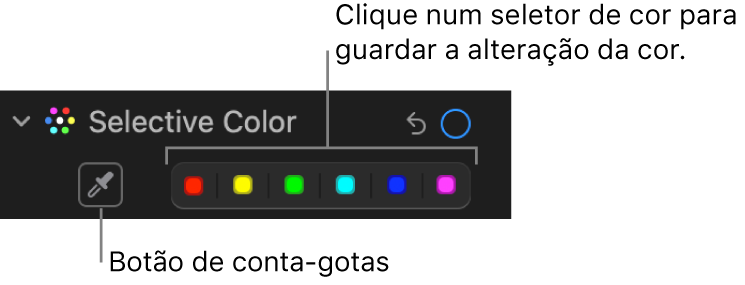
Com uma cor selecionada, arraste os controles para alterar a cor:
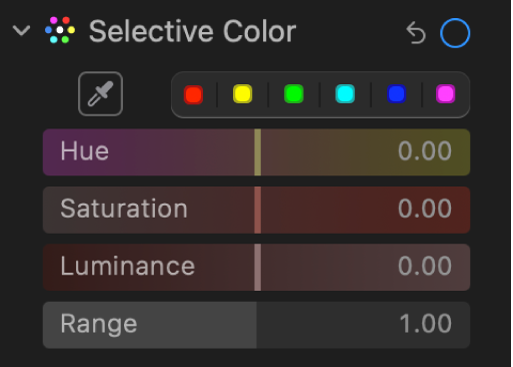
Matiz: ajusta o matiz da cor selecionada. Por exemplo, você pode alterar um matiz verde para azul.
Saturação: aumenta ou diminui a intensidade da cor selecionada. Por exemplo, ao reduzir a saturação de um cor-de-rosa intenso, ele pode virar um cor-de-rosa claro ou quase cinzento.
Luminância: ajusta a luminância (a aparência do brilho ou a quantidade de luz refletida de uma superfície) da cor selecionada.
Intervalo: ajusta o intervalo de cores que se altera com base na seleção de cores. Ao alterar o intervalo, você aumenta ou reduz o quanto cores similares são afetadas na foto. Por exemplo, ao aumentar o intervalo de um azul selecionado, você pode alterar todos os azuis exibidos em um céu ou, ao reduzir o intervalo, você pode limitar a alteração a um objeto azul específico.